
L'iPhone a parcouru un long chemin depuis sa première apparition en 2007. Malheureusement, le processus impliqué dans l'importation et l'utilisation de vos propres sonneries et alertes personnalisées n'a pas.
C'est peut-être la raison pour laquelle vous avez toujours l'impression d'entendre les mêmes vieux sons de l'iPhone, car il y a quelques étapes à suivre pour que cela fonctionne. Apple vend encore des sonneries via le magasin iTunes Vous avez une carte-cadeau Apple ou iTunes? Voici ce que vous pouvez acheter Vous avez une carte-cadeau Apple ou iTunes? Voici ce que vous pouvez acheter Vous avez acheté une carte-cadeau Apple Store, iTunes ou Apple Music pendant la période des Fêtes? Voici ce que vous pouvez acheter avec. En savoir plus, nous avons pensé que nous vous rappellerions qu'il existe toujours un moyen gratuit d'ajouter vos propres alertes à votre iPhone.
Il y a aussi quelques autres tonalités et alertes que vous pouvez personnaliser pour un appareil plus personnel.
1. Préparez votre chanson ou alerte
Il va sans dire que vous devrez choisir une chanson ou une alerte que vous voulez importer, que ce soit le thème de MASH ou le deuxième "vous avez été repéré!" Bruit de Metal Gear Solid. C'est votre matériel source, et il pourrait provenir d'un MP3 que vous avez téléchargé, ou d'une chanson qui est déjà dans votre bibliothèque iTunes.
Pour les sonneries, vous aurez besoin de réduire votre chanson à environ 30 secondes, quelque chose que vous pouvez accomplir avec iTunes ou tout autre éditeur audio. Vous pouvez utiliser l'une des méthodes ci-dessous.
Utiliser iTunes
Cela ne fonctionnera qu'avec la musique que vous avez importée directement (à partir de vos propres fichiers) ou la musique que vous avez achetée auprès d'Apple (sans DRM) associée à votre identifiant Apple. Si vous utilisez Apple Music, vous ne pourrez pas saisir n'importe quelle chanson et l'utiliser comme sonnerie.
Trouvez la chanson que vous souhaitez utiliser dans iTunes (importez-la si vous ne l'avez pas déjà fait), faites un clic droit dessus et sélectionnez Obtenir des informations . Accédez à l'onglet Options où vous verrez les repères Start et Stop . Vous pouvez les utiliser pour créer une version plus courte de votre morceau en choisissant quand vous voulez que la lecture démarre et s'arrête. Une fois que vous avez sélectionné une plage, appuyez sur OK .
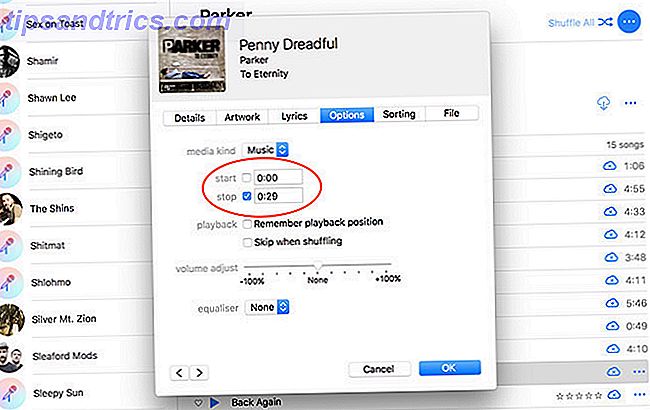
Maintenant, avec la chanson que vous venez d'éditer, allez dans Fichier> Convertir et choisissez Créer une version AAC . Une chanson en double plus courte que l'original devrait apparaître. Cliquez et glissez-le sur votre bureau pour le garder en sécurité, puis supprimez-le de votre bibliothèque iTunes. Vous devriez également revenir à la chanson originale et supprimer vos repères Start et Stop .
Utiliser QuickTime Player
QuickTime Player sur Mac est un outil puissant avec des fonctionnalités cachées astucieuses 7 Tâches pratiques QuickTime Player effectue gratuitement 7 tâches pratiques QuickTime Player effectue gratuitement Vous avez probablement changé l'association de fichiers afin que QuickTime ne soit jamais utilisé, donc vous avez probablement oublié sa générosité de fonctionnalités utiles. Lire la suite . Ouvrez simplement n'importe quel fichier audio que vous avez téléchargé dans QuickTime, dirigez-vous vers Edition> Trim et faites glisser les curseurs jusqu'à ce que vous soyez satisfait de votre sélection. Lorsque vous êtes prêt, allez dans Fichier> Exporter> Audio uniquement et enregistrez votre fichier sur le bureau.
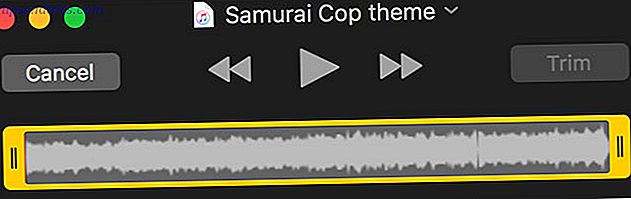
Le fichier sera au format AAC, ce qui est exactement ce dont vous avez besoin.
Utiliser un autre éditeur audio
D'autres éditeurs audio vous fourniront beaucoup plus de contrôle sur votre fichier audio. Vous pouvez manipuler l'audio sur une ligne de temps, ajouter des effets, augmenter les niveaux de volume ou créer quelque chose d'unique. Consultez nos éditeurs audio Mac préférés Les meilleurs éditeurs audio gratuits et bon marché pour Mac OS X Les meilleurs éditeurs audio gratuits et bon marché pour Mac OS X Compte tenu de l'approche médiatique d'Apple avec des applications gratuites comme iMovie, il est surprenant qu'il n'y ait pas un simple éditeur audio livré avec OS X. Lisez plus pour trouver quelque chose qui correspond à votre budget.
La clé est d'exporter au format AAC. Si votre éditeur audio ne peut pas le faire, vous devrez utiliser iTunes à la place:
- Enregistrez votre audio au format .WAV (non compressé).
- Importez votre fichier sur iTunes en utilisant Fichier> Ajouter à la bibliothèque .
- Recherchez le fichier que vous venez d'importer, sélectionnez-le, puis dirigez-vous vers Fichier> Convertir> Créer une version AAC .
- Faites glisser le nouveau fichier AAC sur votre bureau, puis supprimez l'original et le doublon AAC de votre bibliothèque iTunes.
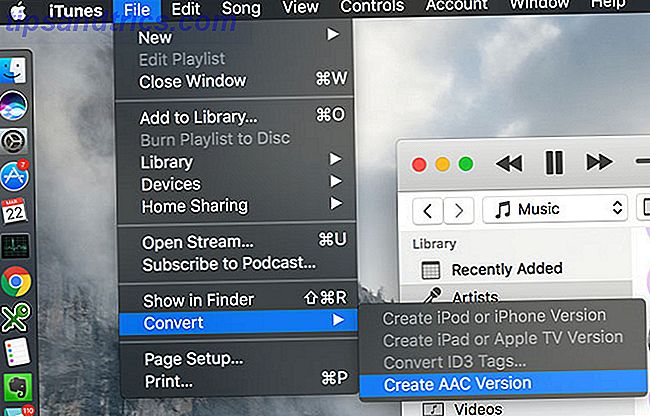
2. Modifier l'extension et l'importation de fichier
Maintenant que vous avez réduit votre audio à la taille et au format AAC, il est temps de tromper iTunes en l'étiquetant comme une sonnerie. Renommez le fichier (clic droit, ou appuyez sur Entrée sur un Mac) et changez l'extension de fichier en .M4R .

Sur un Mac, vous n'aurez peut-être qu'à ajouter l'extension de fichier, et vous serez invité lorsque vous l'aurez fait correctement. Si vous utilisez Windows et que vous ne pouvez pas voir l'extension de fichier, vous devez modifier un paramètre. Pour ce faire, cliquez sur Démarrer> Panneau de configuration> Apparence et personnalisation> Options de l'explorateur de fichiers> Afficher, puis décochez Masquer les extensions pour les types de fichiers connus et cliquez sur Appliquer .
Vous devriez maintenant être capable de voir les extensions de fichiers, et plus important encore, changer votre .M4A ou .AAC en .M4R . Tout ce qui reste à faire est d' importer votre fichier .M4R dans iTunes . Vous pouvez soit cliquer et glisser dans la fenêtre principale d'iTunes, soit sélectionner Fichier> Ajouter à la bibliothèque dans la barre de menus.
3. Synchronisez votre iPhone
Votre nouvelle sonnerie n'apparaîtra pas dans votre bibliothèque musicale principale, mais vous devrez sélectionner Tones dans le menu déroulant des médias pour la voir. Une fois que vous l'avez trouvé, branchez votre iPhone et cliquez dessus depuis la liste des appareils (voir la capture d'écran ci-dessous).
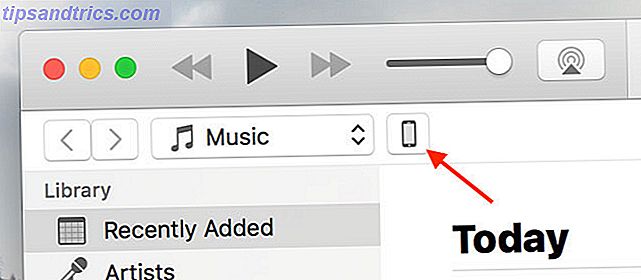
Accédez à Tones sous l'en-tête "Settings" et assurez-vous que Sync Tones est cochée. Enfin, cliquez sur Synchroniser pour terminer le processus et attendre que tout soit transféré. Une fois terminé, prenez votre iPhone et allez dans Paramètres> Sons et haptiques (ou Sons et vibrations sur les appareils plus anciens) et sélectionnez votre sonnerie dans l'option Sonneries .

Vous pouvez également définir ces sonneries comme n'importe quelle autre tonalité d'alerte, y compris les tonalités de texte, les alertes de nouveaux messages, les rappels, etc.
D'autres sons que vous pouvez personnaliser
Votre nouvelle sonnerie peut être utilisée comme une alerte à l'échelle du système pour tous les contacts, ou vous pouvez appliquer des tonalités spécifiques à certains contacts. Pour ce faire, rendez-vous sur Téléphone> Contacts et recherchez le contact auquel vous souhaitez attribuer une sonnerie. Appuyez sur Modifier et faites défiler jusqu'à ce que vous voyiez Sonnerie . Vous pouvez également appliquer un texte personnalisé ici aussi.
L'application d' horloge intégrée d'Apple peut également être personnalisée pour générer différentes alertes. La fonction de minuterie est basique mais vous pouvez utiliser les sons de stock et les sonneries que vous avez achetées manuellement synchronisées via iTunes. La fonction Alarme peut utiliser une tonalité différente pour chaque ensemble d'alarmes, y compris les tonalités de stock, les sonneries synchronisées et toute musique que vous avez synchronisée avec votre appareil.
Et oui, cela inclut des chansons Apple Music protégées par DRM 10 conseils essentiels Apple Music Vous avez vraiment besoin de savoir 10 conseils essentiels Apple Music Vous avez vraiment besoin de savoir Depuis son lancement en 2015, Apple Music a parcouru un long chemin, bébé. Malheureusement, ce n'est toujours pas le service le plus facile ou le plus intuitif à prendre en main. C'est où nous entrons ... Lire la suite. Faites simplement défiler jusqu'au sommet de la liste lorsque vous spécifiez une tonalité d'alarme et appuyez sur Choisir une chanson .
Vous pouvez toujours acheter des sons
Un moyen beaucoup plus facile d'obtenir des sonneries sur votre appareil est en les achetant via iTunes. Cela semble être la principale raison pour laquelle Apple n'a pas ajouté vos propres tons plus facilement, avec moins de cerceaux pour passer à travers. Cela signifie également que les gens achètent encore des sonneries pour quelques dollars par pop.
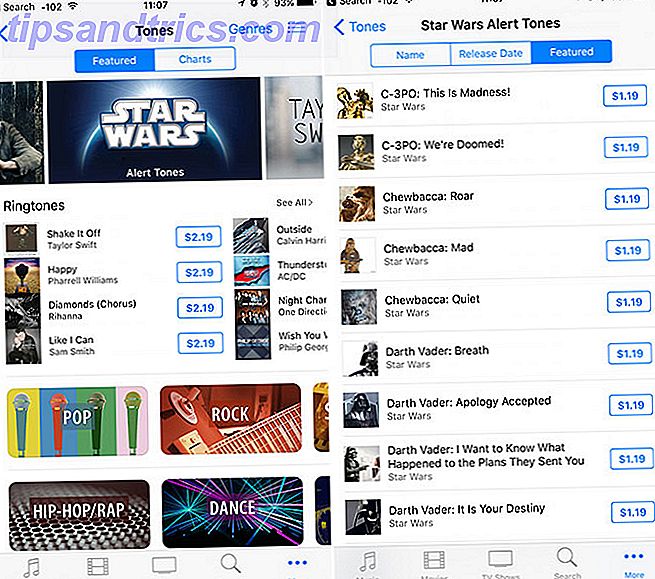
Si vous voulez mettre l'effort dans la conversion, l'importation et la synchronisation est à vous. Vous pouvez acheter deux secondes de Chewbacca rugissant pour 0, 99 $, ou vous pouvez trouver le son vous-même sur Internet et le faire gratuitement. Découvrez notre collection de sonneries de jeux vidéo Faites votre sonnerie impressionnante avec des sons de jeux vidéo rétro Faites votre sonnerie impressionnante avec des sons de jeux vidéo rétro Si vous utilisez encore la sonnerie générique qui est venu avec votre téléphone, il est temps pour un changement. Pourquoi ne pas utiliser de la musique de jeu vidéo classique une nouvelle sonnerie impressionnante? Lire la suite pour plus d'idées.
Quelle est votre sonnerie actuelle? N'hésitez pas à poster toute question concernant les problèmes que vous avez eu à utiliser les méthodes décrites ci-dessus et nous ferons de notre mieux pour vous aider.


